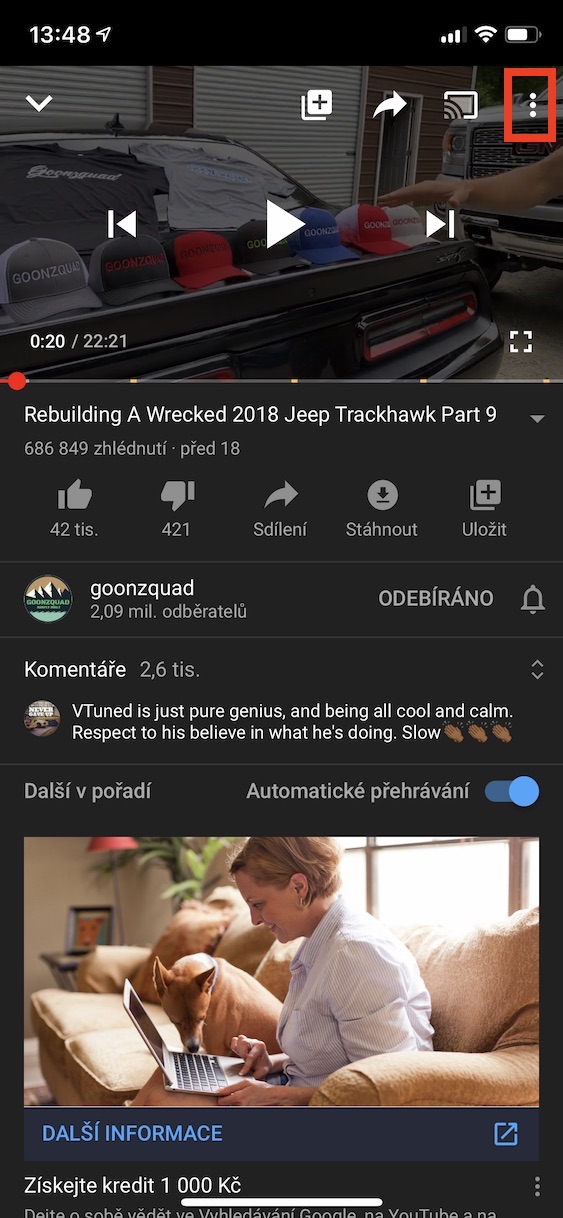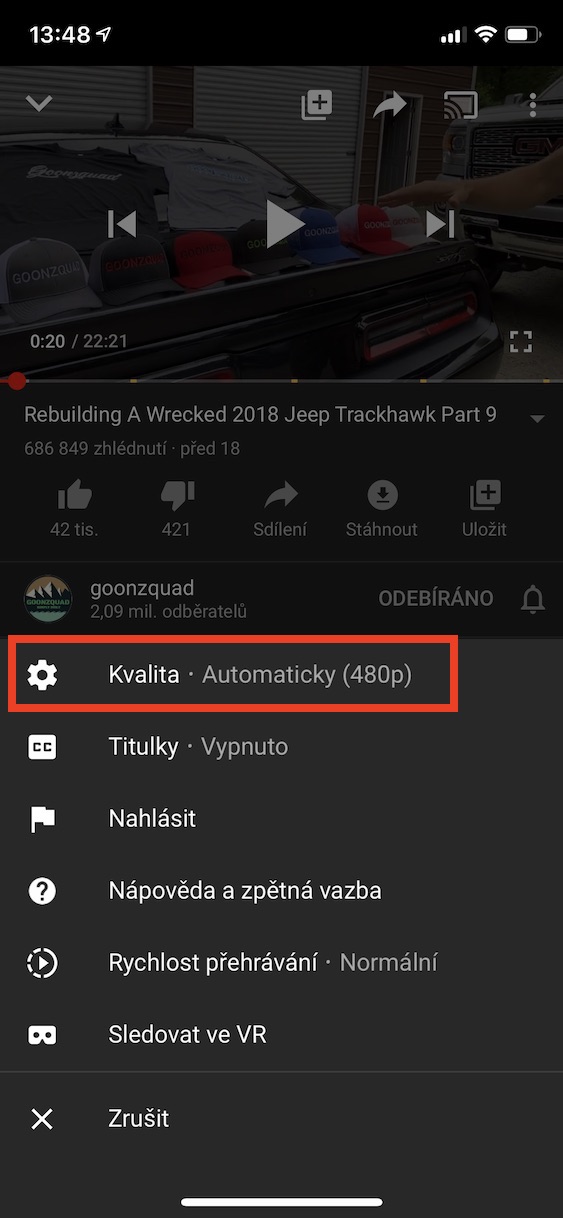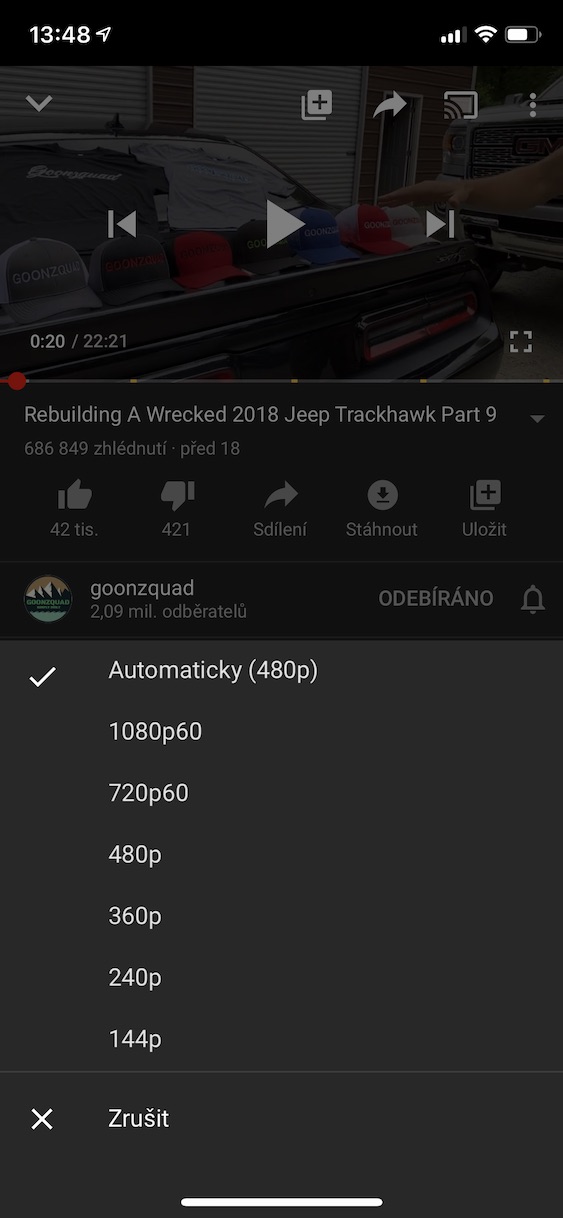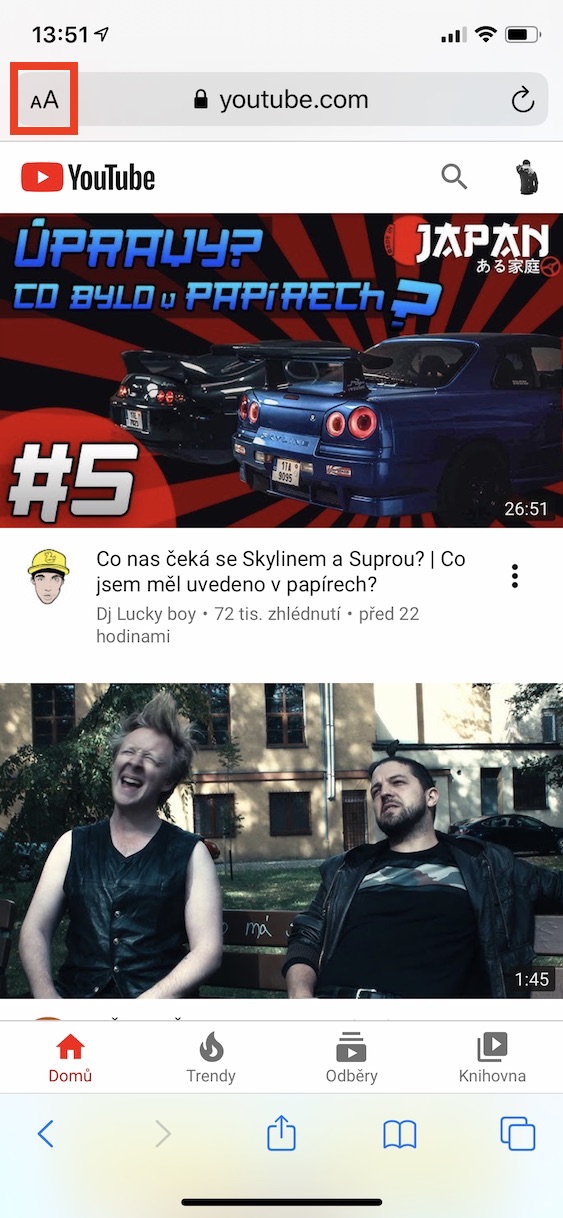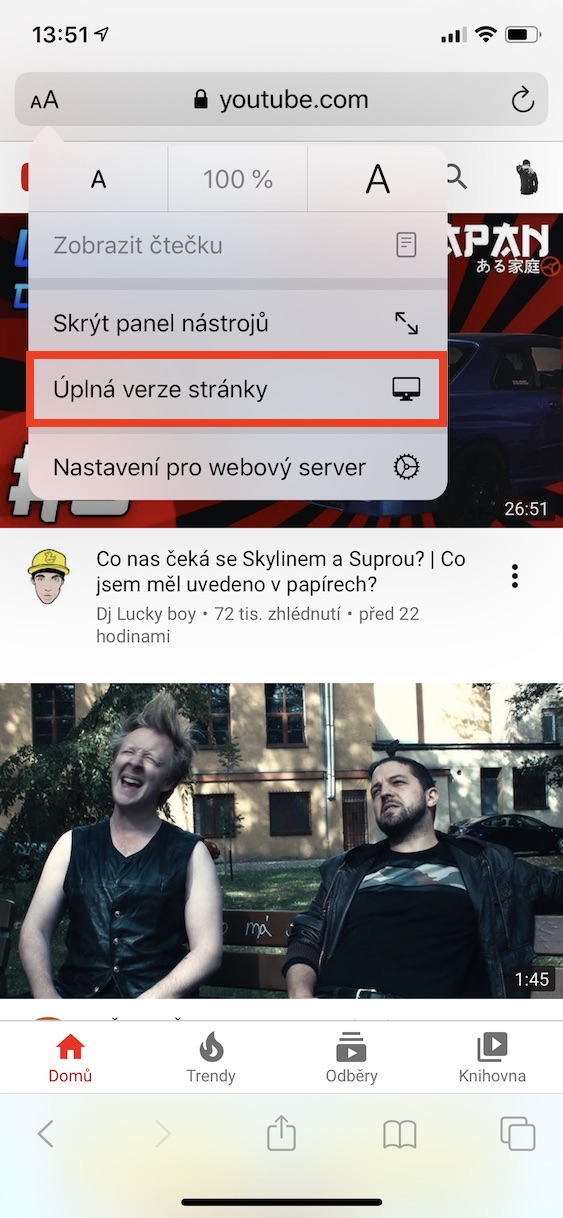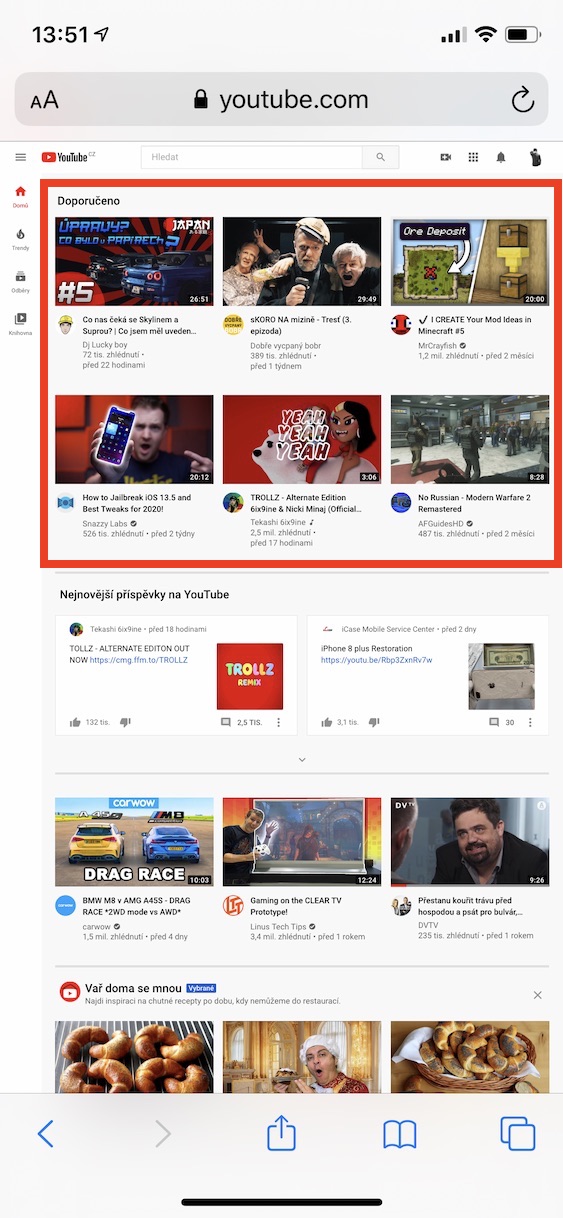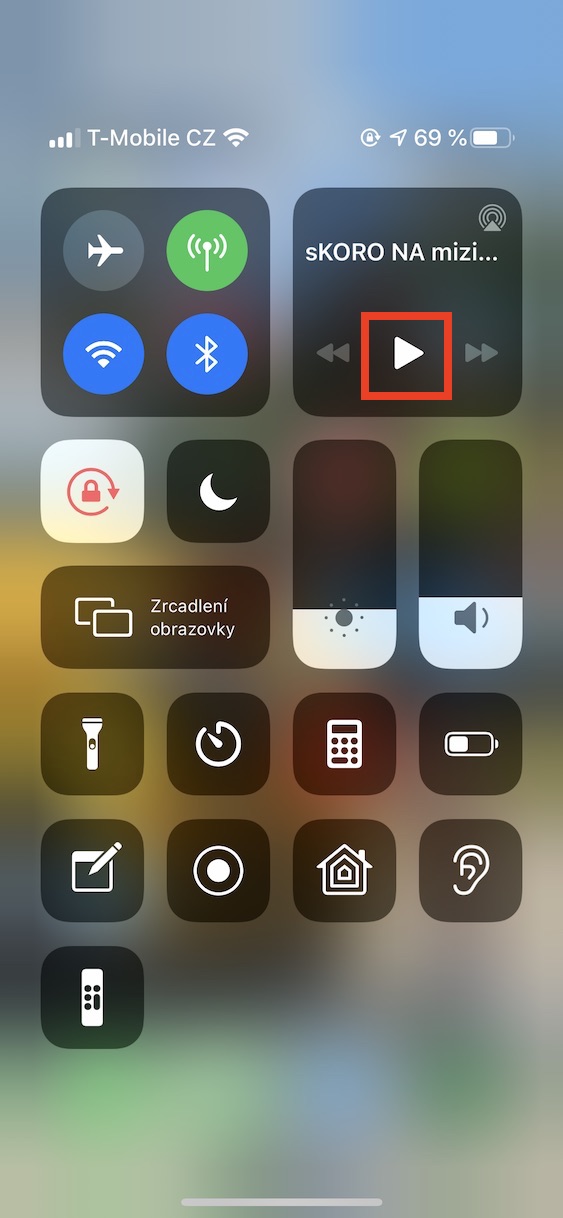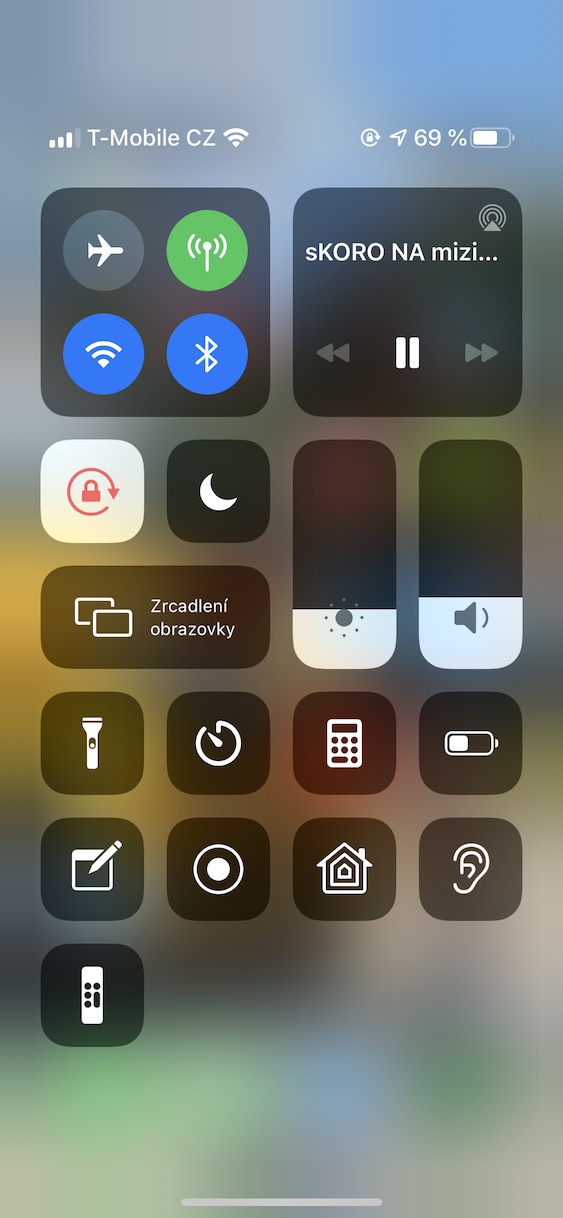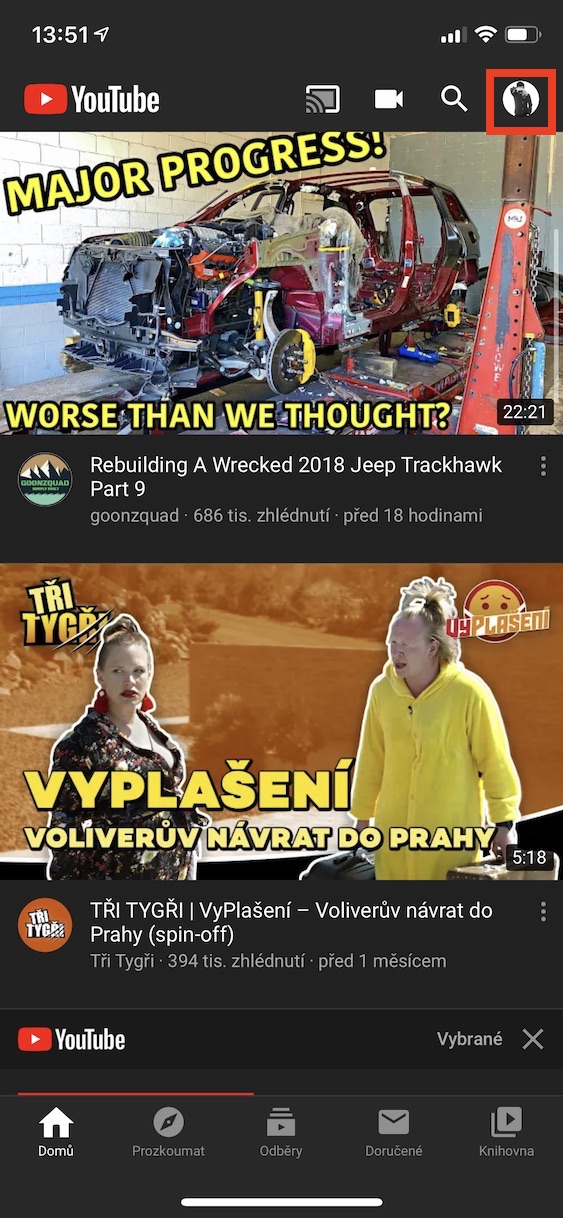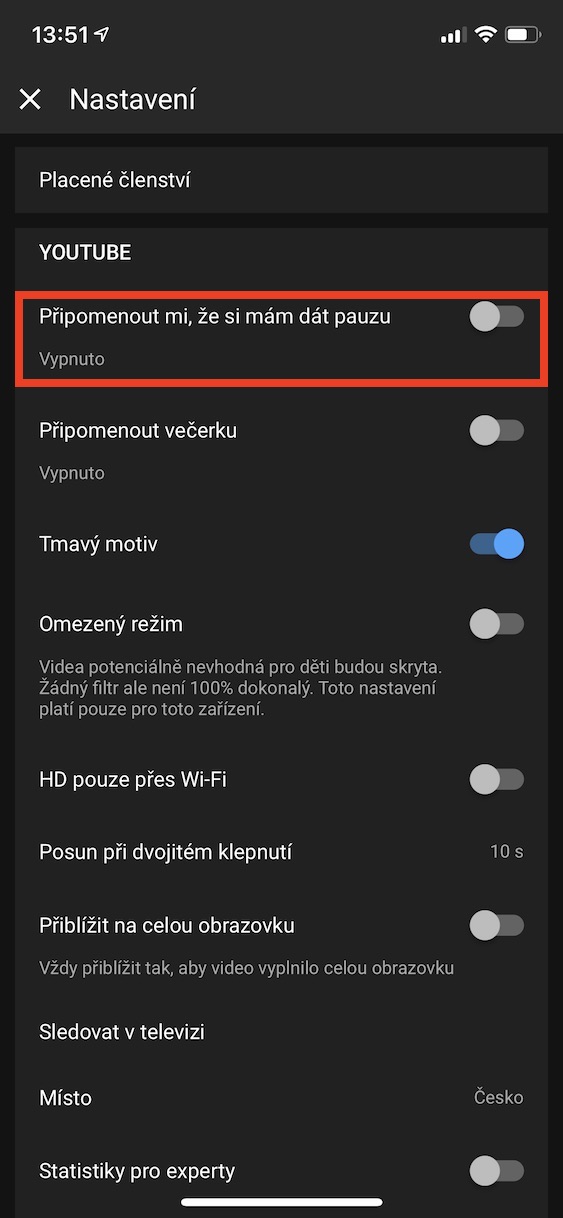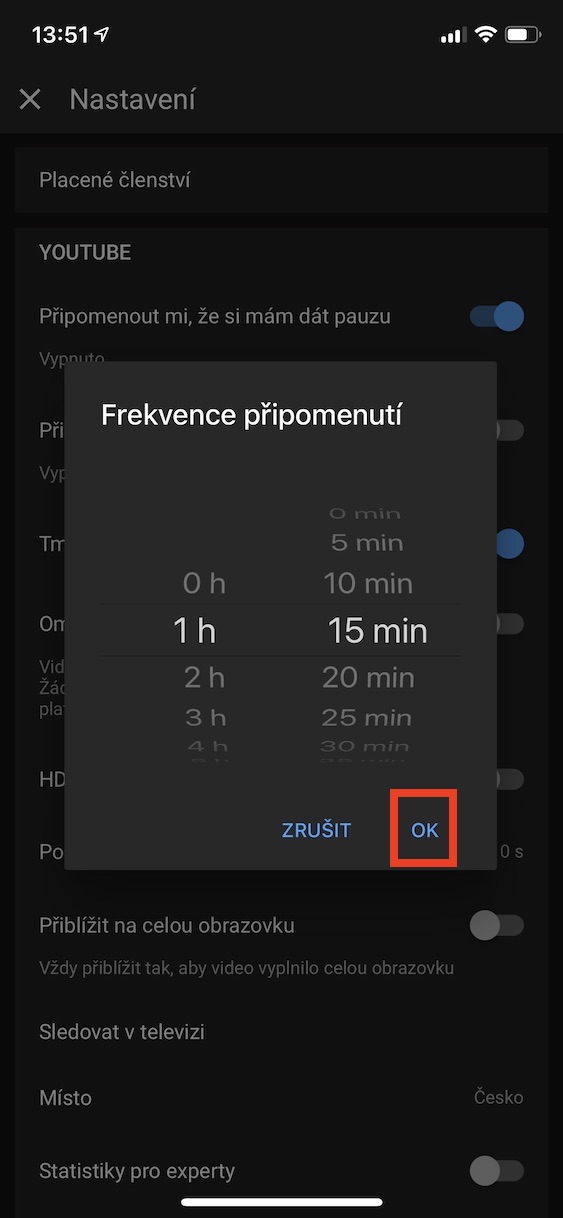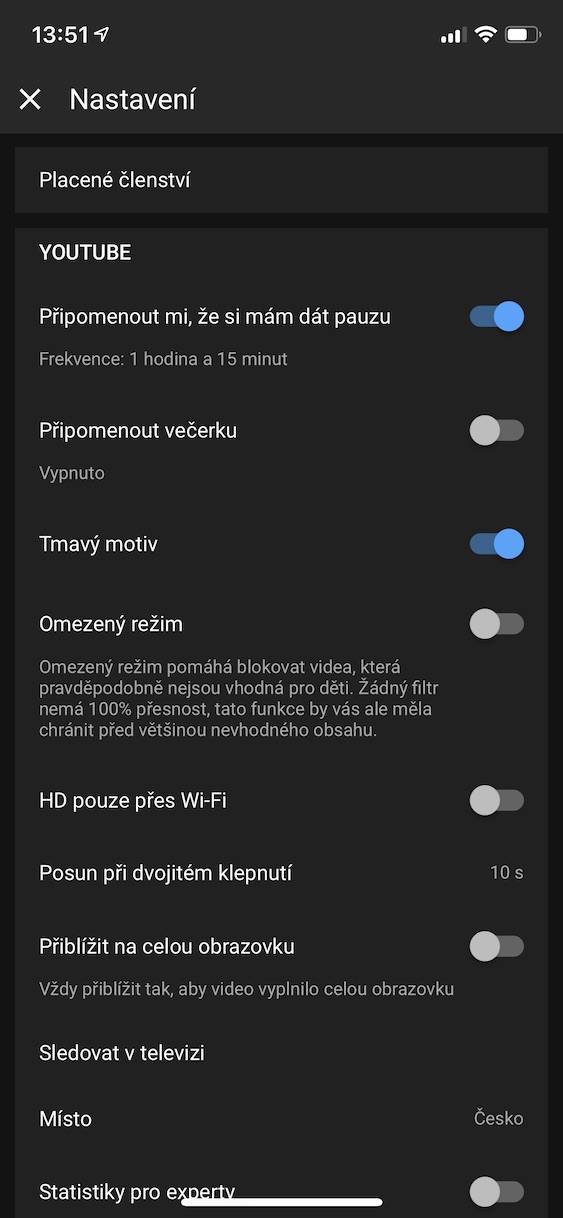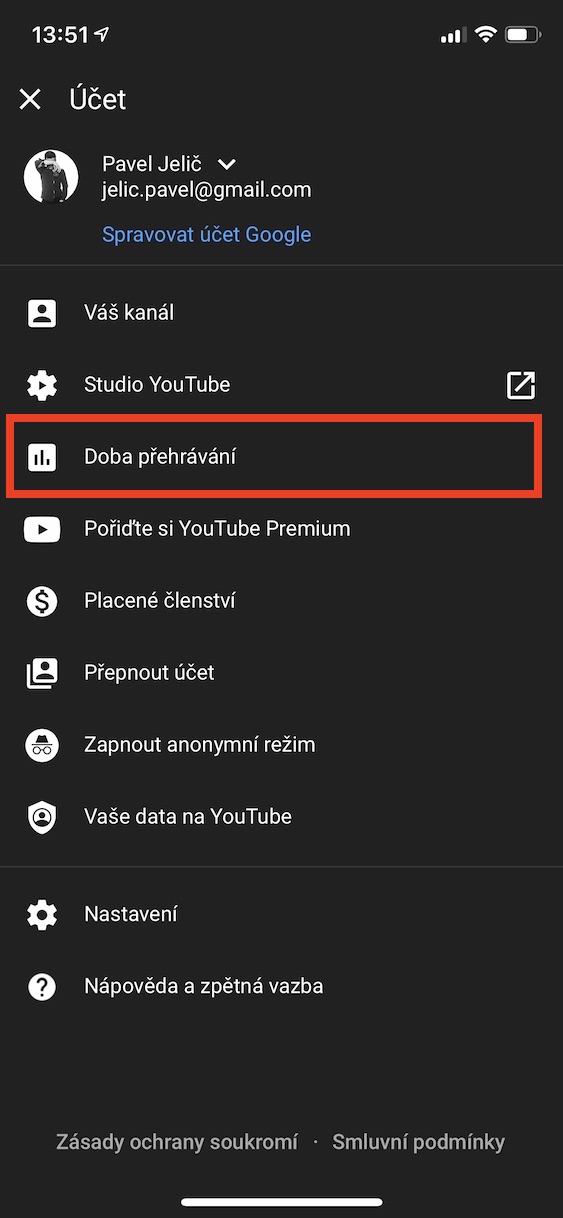우리 대부분은 어느 시점에서 YouTube 소셜 네트워크를 사용해 본 적이 있으며, 이는 엔터테인먼트와 새로운 정보 학습을 위해 사용자들 사이에서 매우 인기가 있습니다. 오늘은 여러분이 몰랐을 수도 있는 유용한 기능에 대해 집중적으로 살펴보겠습니다.
그것은 수 관심을 가져라

휴대폰에서 TV로 비디오 보내기
스마트 TV가 있다면 TV로 가지 않고도 휴대폰으로 유튜브를 제어할 수 있습니다. 연결하다 스마트폰이나 태블릿을 TV가 연결된 동일한 Wi-Fi 네트워크에 연결한 다음 엽니다. 유튜브 그리고 왼쪽 상단에 있는 아이콘을 탭하세요 보내다. 목록에서 비디오를 보내려는 장치를 선택하십시오. YouTube 앱은 AirPlay를 통한 재생도 지원합니다.
비디오 품질
재생 중인 동영상의 품질이 좋지 않거나 반대로 저장해야 하는 모바일 데이터를 통해 YouTube를 재생하는 경우가 종종 발생할 수 있습니다. 영상 품질을 낮추려면 재생 중에 탭하세요. 오른쪽 상단에 점 세 개 아이콘 그리고 옵션을 선택하세요 비디오 품질. 이 메뉴에서는 144p, 240p, 360p, 480p, 720p, 1080p 및 기타 품질로 재생할지 선택하거나 YouTube가 인터넷 연결에 따라 자동으로 품질을 선택하도록 할 수 있습니다.
백그라운드에서 비디오 재생
YouTube Premium을 구매한 경우에만 휴대폰이 잠긴 상태에서도 YouTube 앱을 통해 플레이할 수 있습니다. App Store에는 백그라운드 재생을 허용하는 여러 앱이 있지만 Apple은 해당 앱을 지속적으로 삭제하는 경우가 많습니다. 하지만 여전히 휴대폰의 백그라운드에서 YouTube를 사용하고 싶다면 간단한 해결 방법이 있습니다. 애플리케이션 열기 원정 여행, YouTube 페이지로 이동하여 왼쪽 상단을 탭하세요. Aa 아이콘, 여기서 옵션을 탭하세요. 사이트의 정식 버전입니다. 그런 다음 비디오를 시작하고 홈 화면으로 이동합니다. 이렇게 하면 동영상이 일시중지되지만 이제 열기 동작을 하게 됩니다. 제어 센터, 그런 다음 재생 위젯의 버튼을 탭하면 됩니다. 과열. 이제부터 휴대전화를 사용하거나 잠금 상태로 두고 백그라운드에서 방해 없이 YouTube를 들을 수 있습니다.
알림 일시중지
당신은 그것을 알고 있습니다: 당신은 하나의 비디오를 보고 결국 그 비디오와 함께 몇 시간을 보내고 싶어합니다. 이를 방지하려면 너무 오랫동안 동영상을 시청했음을 알리도록 YouTube를 설정할 수 있습니다. YouTube 앱에서 아이콘을 탭하세요. 귀하의 계정, 이동하다 나 스타 베니 그리고 옵션을 클릭하세요 나에게 휴식을 취하도록 상기시키기 위해. YouTube에서 일시중지 알림을 표시하는 빈도를 선택하세요. 탭하여 설정을 완료하세요. 좋아요.
플레이 시간 표시
유튜브에서 얼마나 많은 시간을 보내는지 궁금하다면 알아내는 것은 어렵지 않습니다. YouTube 앱에서 섹션을 선택하세요. 귀하의 계정, 옵션으로 이동하는 곳 재생 시간. 지난 7일간의 일일 평균이 표시되며, 매일 동영상을 시청한 시간(분 또는 시간)을 별도로 확인할 수 있습니다.